Les points noirs gâchant l'affichage de votre Chromebook vierge peuvent être assez inquiétants. Ces points noirs, souvent appelés « pixels morts », peuvent apparaître pour diverses raisons, allant de défauts de fabrication à des dommages physiques.
Dans ce petit guide, nous explorerons quelques façons de corriger ces points sombres et de restaurer l'écran de votre ordinateur portable à son ancienne gloire ou que faire s'il n'y a aucun moyen de réparer le problème.

Identifier le problème
Tous les points noirs ne sont pas égaux : il peut s'agir de pixels morts ou de pixels "bloqués". La différence réside dans leur comportement, leur origine et les méthodes nécessaires pour les corriger.
LesLes pixels mortssont, comme leur nom l'indique, « morts ». Ils ne répondent absolument pas et apparaissent généralement sous forme de points noirs sur votre écran car ils ne s’allument pas lorsqu’un courant électrique les traverse. La cause de leur disparition peut être attribuée à des pannes matérielles, telles que des défauts de fabrication ou des dommages physiques.
En fonction de la technologie de dalle spécifique de votre écran, les pixels morts peuvent paradoxalement apparaître sous forme de points blancs plutôt que noirs. En effet, certains Technologies LCD laissent passer le rétroéclairage plutôt que de le bloquer en position « off ».
D'un autre côté, les pixels bloquésne changent pas leurs couleurs en synchronisation avec l'image globale affichée à l'écran. Au lieu de cela, ils restent « bloqués » sur une couleur particulière, qui peut parfois apparaître comme une tache noire mais apparaît généralement comme un point de couleur vive. Les pixels bloqués ne sont pas toujours visibles, selon la scène, car le « sous-pixel » bloqué spécifique (rouge, vert ou bleu) peut être désactivé dans une image donnée.
Les pixels bloqués sont généralement causés par des problèmes électroniques mineurs, ce qui signifie qu'ils ont plus de chances de revenir à un fonctionnement normal que leurs homologues morts.
Les pixels chaudssont l'opposé des pixels morts. Ici, le pixel est alimenté, mais il est également bloqué, sauf qu'il est bloqué à pleine luminosité et intensité plutôt que d'avoir un seul sous-pixel allumé en permanence.
Pour vous aider à identifier la nature de votre problème de pixels, vous pouvez utiliser des outils en ligne tels que deadpixeltest.org. Ce site Web fonctionnera sur n'importe quel appareil doté d'un navigateur Web, y compris votre Chromebook.

Tout ce que vous avez à faire est de définir le site Web en mode plein écran (généralement la touche F11 dans Chrome), puis de parcourir chaque image en couleur unie. Regardez attentivement à travers l'écran chaque préréglage de couleur et notez si des pixels ne sont pas conformes au reste de l'image..
Si le test confirme que vos pixels sont bancals, il est temps d'essayer quelques solutions pratiques.
Remarque sur les solutions DIY
Les deux premières solutions de cette liste sont des conseils courants que vous trouverez chaque fois que les pixels morts sont un sujet de discussion. On ne sait pas vraiment s'ils fonctionnent réellement ou s'il se trouve que certains pixels se décollent d'eux-mêmes et que les gens établissent simplement une fausse connexion entre les deux.
Votre auteur a personnellement eu du succès avec ces méthodes, mais il est préférable que vous sachiez qu'il s'agit plutôt de solutions « je vous salue » qui n'ont en fait aucune réelle chance de fonctionner. Ils ne devraient cependant pas endommager votre moniteur. Soyez juste très prudent lorsque vous appliquez toute sorte de pression.
1. Technique du tissu doux

Utilisez un chiffon doux ou, de préférence, un chiffon en microfibre pour masser doucement l'endroit où le pixel mort ou coincé a levé la tête.
D'après ce que les gens ont à dire sur les forums en ligne, masser la zone pendant 3 à 6 secondes, relâcher la pression, puis répéter l'opération plusieurs fois est la voie à suivre.
2. Technique de gomme

La technique de la gomme est la même que celle du chiffon doux. Vous utiliserez toujours un chiffon doux, mais au lieu de votre doigt, utilisez le coin d'une gomme ou une gomme à crayon au lieu de votre doigt. L'idée est que cela est plus précis et n'applique une pression que sur la petite zone où se trouve le pixel mort ou bloqué.
3. JScreenFix (et autres applications)
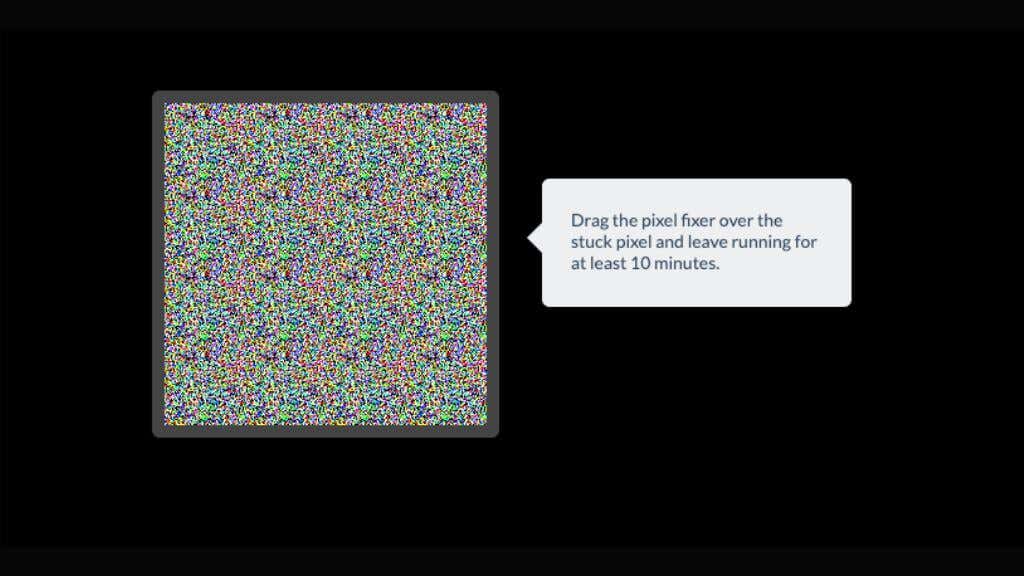
JScreenFix est une application qui vise à corriger les pixels bloqués. Cet outil utilise le cycle des couleurs pour stimuler la remise en action de ces pixels.
N'oubliez pas que les solutions DIY fonctionnent mieux pour les pixels bloqués. Si le point noir persiste, il s'agit probablement d'un pixel mort qui nécessite des étapes supplémentaires.
Il existe des applications alternatives, telles que PixelHealer, mais cela nécessite Windows. Donc, à moins que vous n'effectuiez un double démarrage de ChromeOS avec Windows, ce n'est pas une option.
4. Utilisez la garantie du fabricant

Les fabricants couvrent souvent les pixels morts sous garantie. Consultez votre politique de garantie si vous utilisez un ordinateur portable Dell, Asus, Lenovo ou HP.
Lisez votre document de garantie pour comprendre les détails liés aux défauts des pixels. De nombreux fabricants considèrent qu'un certain nombre de pixels morts ou bloqués sont normaux ou ne les considèrent comme un problème que s'ils sont regroupés ou au milieu de l'écran. Si la situation de votre appareil rentre dans les paramètres définis par votre constructeur, vous avez de la chance ! Sinon, vous n’aurez qu’à vivre avec ces pixels dégueulasses..
Une fois que vous avez compris votre garantie, votre prochaine escale devrait être le service client du fabricant. Décrivez clairement le problème – rappelez-vous que les détails comptent. Assurez-vous de préciser que vous avez affaire à un point noir, un pixel mort ou un pixel bloqué sur l'écran LCD de votre Chromebook. Faites-leur savoir quelle partie de l’écran se trouvent les pixels et estimez leur nombre. L'équipe d'assistance vous guidera généralement à travers les étapes de dépannage ou vous posera des questions spécifiques sur les pixels.
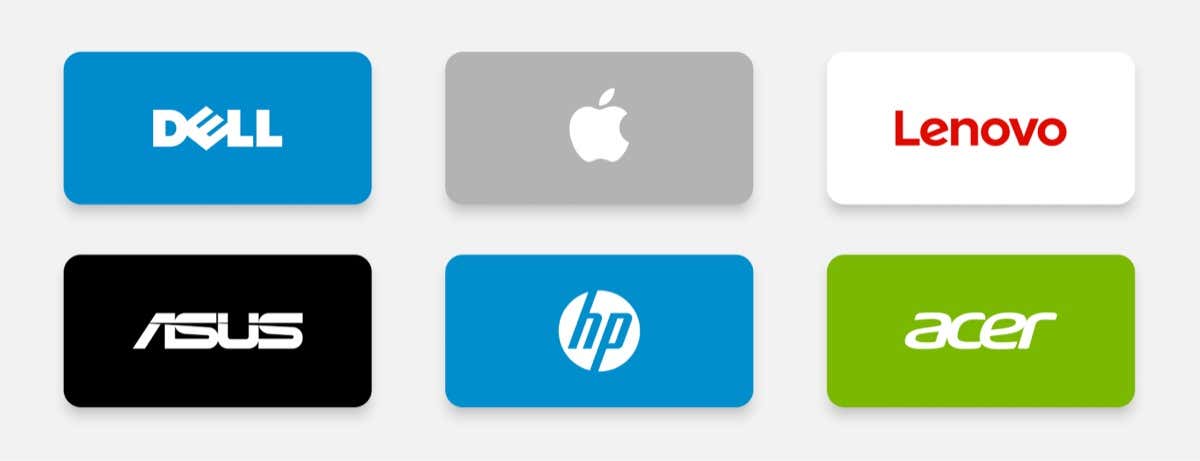
Si le problème de pixels persiste après le dépannage, vous serez probablement invité à apporter votre Chromebook à un centre de service à proximité. Les techniciens sur place évalueront votre appareil. Si le problème est effectivement dû à des défauts de fabrication ou à une panne matérielle, ils répareront le problème de pixel ou remplaceront entièrement l'écran LCD, le tout sous la couverture de sécurité de votre garantie.
Mais n'oubliez pas que ce processus peut nécessiter un peu de patience de votre part. Les pixels morts ou bloqués, bien que frustrants, sont considérés comme des défauts mineurs. Vous devrez peut-être naviguer dans certaines bureaucraties ou passer un peu de temps sans votre appareil.
5. Réparation ou remplacement professionnel
Si votre garantie ne couvre pas le problème ou a expiré, envisagez de vous rendre dans un atelier de réparation. Des professionnels examineront votre ordinateur portable et décideront si le panneau LCD doit être réparé ou remplacé.
Alternativement, pour les bricoleurs, il existe de nombreux tutoriels en ligne sur le remplacement d'écran. Vous pouvez commander des écrans de remplacement auprès de vendeurs de confiance sur Amazon. Cependant, ce processus implique des composants délicats comme le rétroéclairage, et une mauvaise manipulation peut entraîner d'autres problèmes. À moins que vous ne soyez déjà un expert en matériel informatique, ce travail est destiné à quelqu'un possédant les bons outils et l'expérience.

Mieux vaut prévenir que guérir
La prévention des pixels morts sur votre Chromebook se résume en grande partie à une utilisation consciente et à un entretien de routine. Voici quelques conseils pour éviter ce problème :
L'intégration de ces conseils dans votre routine peut réduire considérablement les risques de rencontrer des pixels morts sur l'écran de votre Chromebook, mais il n'y a jamais aucune garantie.
FAQ – Foire aux questions. Questions
Les pixels morts ou bloqués font partie de ces sujets qui génèrent de nombreux mythes et confusion. Terminons les choses en clarifiant quelques problèmes courants.
Les mêmes solutions peuvent-elles s'appliquer à d'autres appareils ?
Oui, la plupart des solutions présentées ici peuvent être appliquées à une large gamme d'appareils, notamment votre MacBook, votre ordinateur portable Samsung ou votre iPhone. En gros, tout ce qui possède un écran LCD. Si votre appareil utilise un Panneau OLED, la technologie sous-jacente est différente, donc les mêmes correctifs ne s'appliqueront pas tous.
Une mise à jour du BIOS peut-elle résoudre le problème ?
Bien que la mise à jour du BIOS puisse résoudre divers problèmes matériels, il est très peu probable qu'elle répare les pixels morts. Il s’agit souvent de problèmes matériels qui nécessitent une intervention physique ou un remplacement d’écran. Mettez à niveau votre BIOS uniquement si le problème que vous rencontrez est directement résolu dans les notes de mise à jour du BIOS. Les mises à niveau du BIOS comportent un léger risque de détruire votre appareil, cela ne vaut donc pas la peine de le faire sur un coup de tête.
Quelle est la durée de vie prévue d'un moniteur LCD ?
La durée de vie moyenne d'un moniteur LCD varie, mais elle se situe généralement autour de 30 000 à 60 000 heures. Cependant, la durée de vie d'un panneau spécifique dépend s'il a rencontré des problèmes en usine, s'il a été utilisé dans des conditions extrêmes ou simplement par malchance.
Un pixel bloqué peut-il disparaître tout seul ?
Les pixels bloqués peuvent aller et venir. Les panneaux LCD sont des appareils incroyablement complexes, et il y a des millions et des millions de pixels sur votre écran. Il n'est donc pas si rare qu'un pixel ou deux dysfonctionnent puis reviennent à la normale..
Il se peut qu'il ne fonctionne plus jamais mal, ou cela pourrait être le début d'une tendance menant à des problèmes permanents.
Vaut-il la peine de remplacer l'écran de mon Chromebook en raison de pixels morts ?
Cette décision dépend en grande partie de l'étendue du problème et de votre tolérance aux pixels morts. Si vous avez un seul pixel mort qui ne vous dérange pas beaucoup, vous pourriez l’ignorer. Cependant, un remplacement peut être utile si vous avez plusieurs pixels morts ou s’ils se trouvent à des endroits bien en vue sur l’écran. Tenez compte du coût de remplacement de l'écran et comparez-le au prix d'un nouvel appareil pour prendre une décision judicieuse.
Même si les points noirs sur votre Chromebook peuvent être décevants, ils ne représentent pas la fin du monde. Avec une évaluation minutieuse et la bonne approche, vous pouvez restaurer l'écran de votre ordinateur portable dans son état impeccable ou au moins confirmer si vous en avez besoin d'un nouveau.
.